Photoshop8.0绿色版作为一款功能强大且极其实用的图像处理软件,能够帮助用户快速制作好图像,并且里面的功能也都是非常实用的,可以大大减轻用户的工作压力,此外软件是早期的版本,所以对win10系统有点不兼容,而小编带来的这款软件就能够完美运行,非常的人性化。
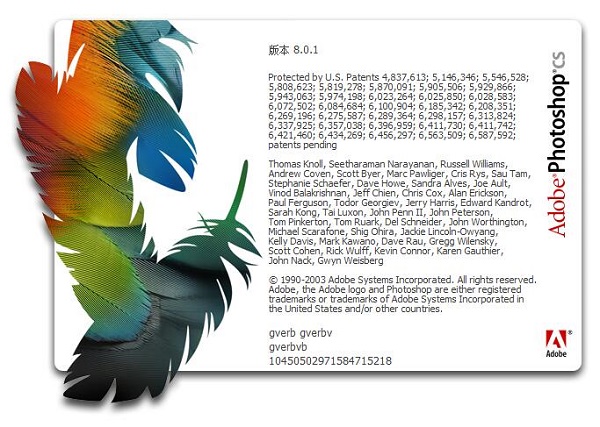
应用介绍
该系列软件一直都是业界最强的图像处理软件,它不仅服务于专业的图像设计师,也成为平民草根化的图像处理软件,网上很多表情包可以说都是用它来完成的,而本次小编带来的是Photoshop8.0绿色版,这款软件意义不一般,ps系列可以说正是从这一版本开始添加了后缀cs,因此它在不少网友眼中已经成了经典图像处理应用的开端!不过越是早期的应用到了如今win10系统上大多数都已不兼容,所幸小编提供的这款软件克服了这样的问题。软件支持图像扫描、编辑修改、图像制作、广告创意,图像输入与输出等功能,基本满足用户的一切图像制作需求。软件增强了文件浏览器,支持自定键盘快捷键,适合摄影师、设计师、电影制作者等人员使用。软件是经典的PS版本,它相比其他版本新增了不少的功能,特别对平面设计和摄影师来说,
Photoshop8.0绿色版更加注重平面设计的局限性,比如可以迅速从一张图片的颜色校正另外一张图像的颜色。同时它支持数码相机的RAW模式,让用户可以得到更真实的图像输入,这对平面和摄影支持功能有了很大的加强和突破。
软件功能
1、改进的文件浏览器
使用功能强大文件浏览器的可以快速预览、标注和排序图片;搜索或编辑图像的数据元或关键词;并且可以自动批量共享文件。
2、匹配颜色命令
可以迅速从一张图片的颜色校正另外一张图像的颜色。
3、直方图调色板
Photoshop8.0绿色版随时根据对图像的调整更新直方图调色板(Histogram Palette)。
4、阴影/加亮区修正
使用“阴影/加亮区修正(hadow/Highlight correction)”可以快速调整照片中曝光过渡或欠缺的区域。
5、沿路径放置文本
可以像在Illustrator中一样把文本沿着路径放置,并且你还可以在Illustrator直接编辑文本。
6、支持数码相机的raw模式
支持多款数码相机得raw模式,让用户可以得到更真实的图像输入。
7、全面支持16位图像
可以在主要功能、层、比刷、文字、图形等中精确的编辑、润饰16位的图像。
8、Layer Comps
可以在一个文件中保存不同层的合并效果,以便对各种效果进行快速察看。
9、输入Flash文件
使用ImageReady可以创建flash矢量文件。
10、自定义快捷键
用户可以按照自己的习惯定义Photoshop8.0绿色版的快捷键。
使用技巧
1、旋转样式
Cmd/Ctrl+Shift+Alt+T
是一个神奇的快捷键,可以帮你制作出惊人的万花筒图案,当你使用它的时候,可以复制当前图层,并且同时重复之前的旋转、放大等操作。正如下图所演示,使用这一快捷键可以轻松地将一束炫光化作一个漂亮的万花筒。在操作的时候,你先用Cmd/Ctrl+T和适当的旋转,回车确定,然后使用这组快捷键,直到完成整个样式
2、Photoshop8.0绿色版可以让图片覆盖在文字上
其实这就是剪切蒙板的功能,但是有一种更简单的处理方式:将图片图层置于文字图层的正上方,按住Alt键,单击两个图层之间的线,就搞定了
3、俯瞰图
当你放大图片细节的时候,你只需要按住H键,滑动鼠标就能看到整个俯瞰图,这时候你可以看到光标处变为一个小方框,那就是你正在处理的部分。拖动方框到其他的区域,松开H键,你就会切换到光标所在的区域,超级方便
4、快速全图层蒙板
当你按住Alt键然后点击图层蒙板按钮的时候,就能创建一个盖住所有内容的蒙板
5、更方便的选取框选择
当你按住Alt按键的时候,选择任意选框工具拉出来的选框都会以你光标最初所在的地方为中心而选择
6、调整PS默认背景色
很少有人会主动去调整PS的背景色深灰色,如果你想快速替换背景色的话,选择油漆桶工具,按住Shift点击背景,就可以将其替换成前景色了!想恢复默认,在背景处右键,选择默认就好了
7、1000条历史记录
历史记录条目不够用?简单!在菜单栏中选择中选择 编辑->首选项->性能
,然后你就可以将历史记录的数目调整成为1000了!当然,这么设置之后会影响电脑的性能。硬盘小、性能不佳的电脑,请一定要小心处理
8、图层颜色标识
使用颜色来整理图层是一个不错的选择,在图层面板的眼睛处右键,可以用颜色来标识图层,然后你可以根据颜色来管理图层
使用说明
Photoshop8.0绿色版怎么把两张图片合成一张
1.首先我们先打开电脑上安装好软件,然后进入到主界面后点击“文件”选项,在下拉选择中点击打开将两张图片导入到软件中
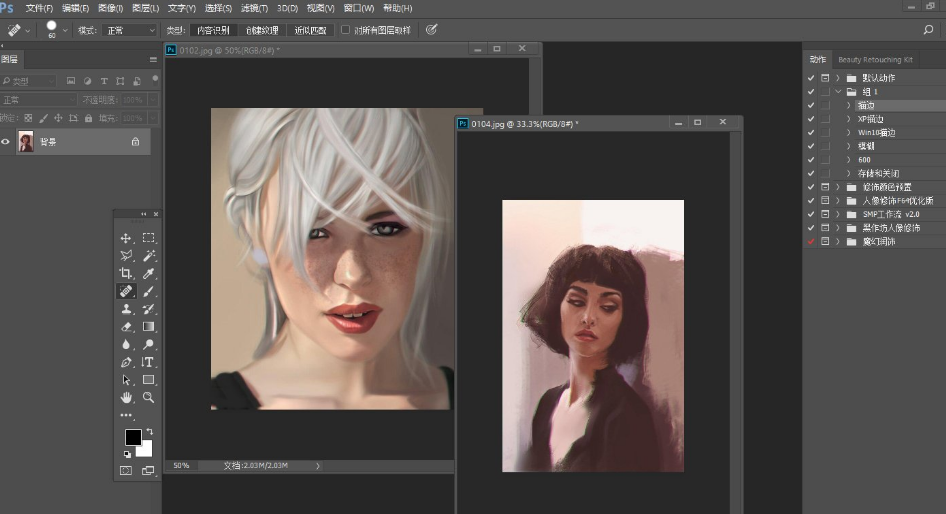
2.接下来我们点击选择工具然后拖动图片,将图片移动到另一张图片上,如下图所示,拖动成功后我们再进行下一步
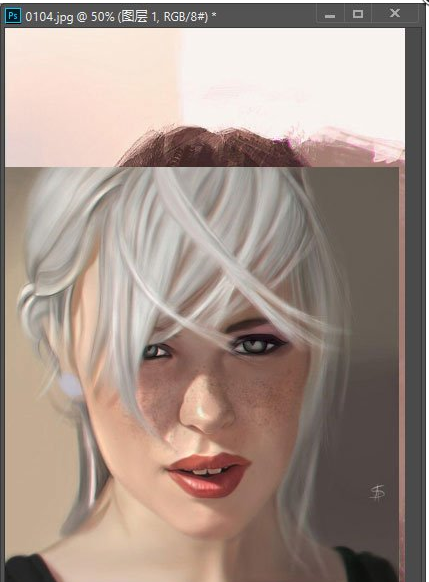
3.我们将图片拖动到自己喜欢的位置,如下图所示,极光小编将图片放到量一张图片的左上角,当做背景或者挂壁
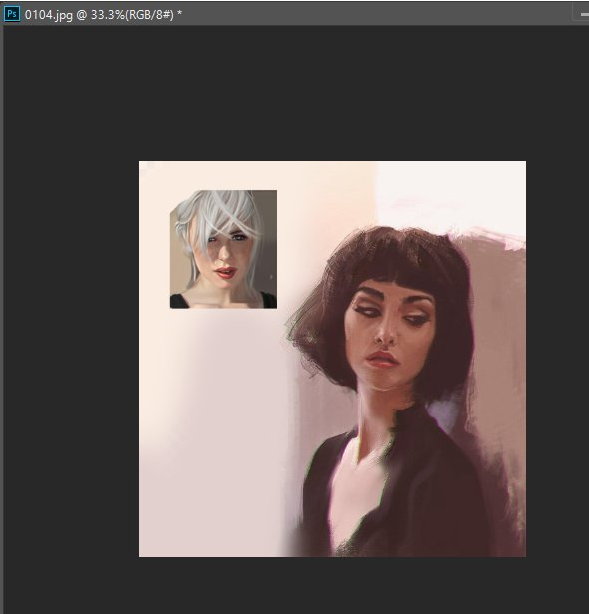
4.接下来我们就可以对这张图片进行适当的编辑修改,让他很自然地融合的融合到这张图片中就可以了
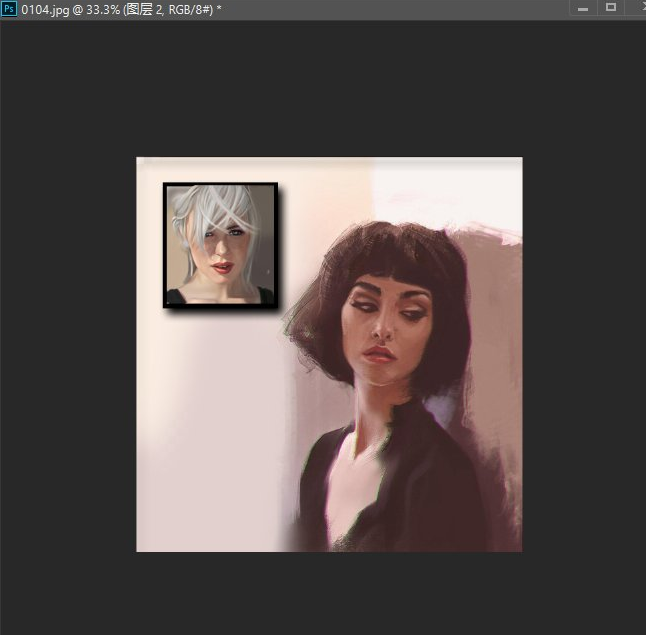
新功能
1、增强的文件浏览器
在Photoshop8.0绿色版中,使用文件浏览器快速组织和找到需要的图像资源。不必先在软件中打开图像文件就可以对一组图像执行批处理过程。
2、轻松地自定键盘快捷键
为菜单项、工具和调板命令创建、编辑并存储多个键盘快捷键组合,很方便地使用最常用的功能。
3、快速创建、查看和编辑自定文件信息
使用文件浏览器可以通过可编辑的元数据快速搜索文件,而不必打开每一个文件。
4、创建幻灯片放映和 PDF 演示文稿
轻松地将多个文件合并成一个多页 Adobe PDF 文档,并带有可选的页面转换效果和安全功能。
5、协作使用 Web 照片画廊
使用专业设计的 Web 照片画廊模板,可以包括对客户反馈的支持而不需要额外的 Web 编码。
6、跟踪编辑历史记录
在外部的日志文件以及附加到各个文件上的元数据中存储编辑历史记录。
7、轻松地访问和使用多个滤镜
新增的滤镜库将Photoshop8.0绿色版滤镜集中在一个易于使用的对话框中。一次访问、控制和应用多个滤镜。
8、使用增强的脚本功能
使用自定或新增的内置脚本来自动完成重复性任务,例如,将图层输出到文件中或将图层复合存储为 Adobe PDF 文件的不同页面,从而节省时间。
9、自定“帮助”菜单
通过从“帮助”菜单中选取新的操作方法主题来使用它们。或者,创建您自己的操作方法主题,并让它显示在“帮助”菜单中。
小编评测
软件本身所占的内存非常的小,只有一百五十兆,所以不会占用很多的电脑存储空间,不仅如此,软件对于电脑的配置要求也是非常低的。


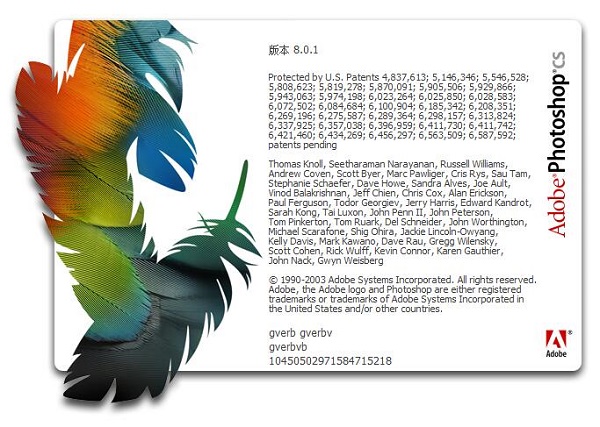
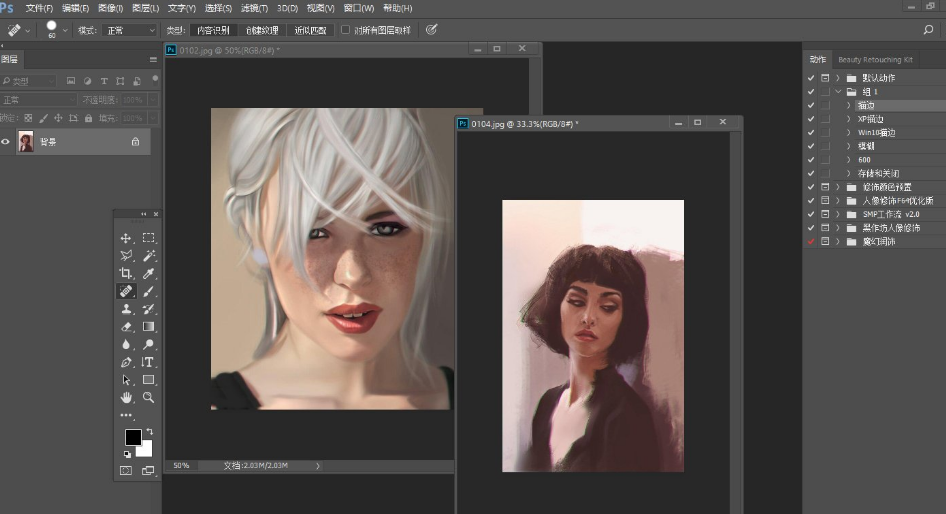
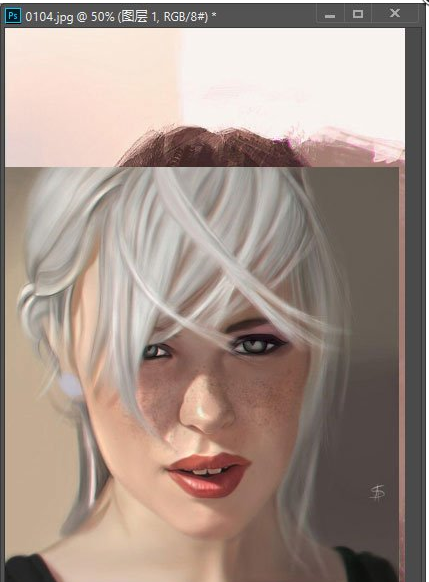
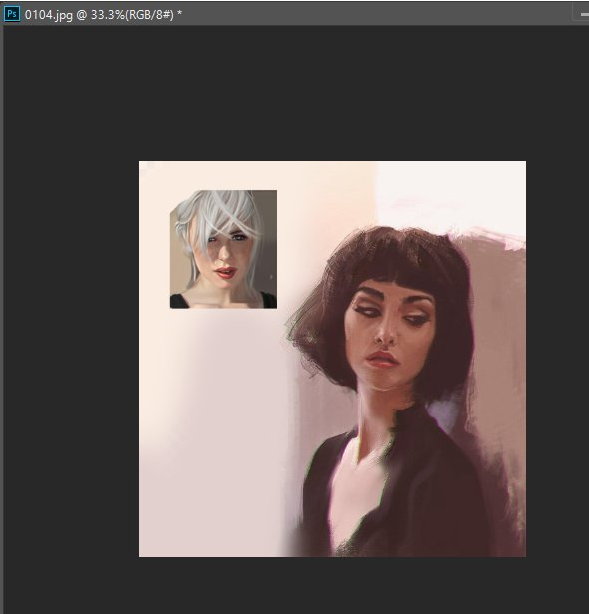
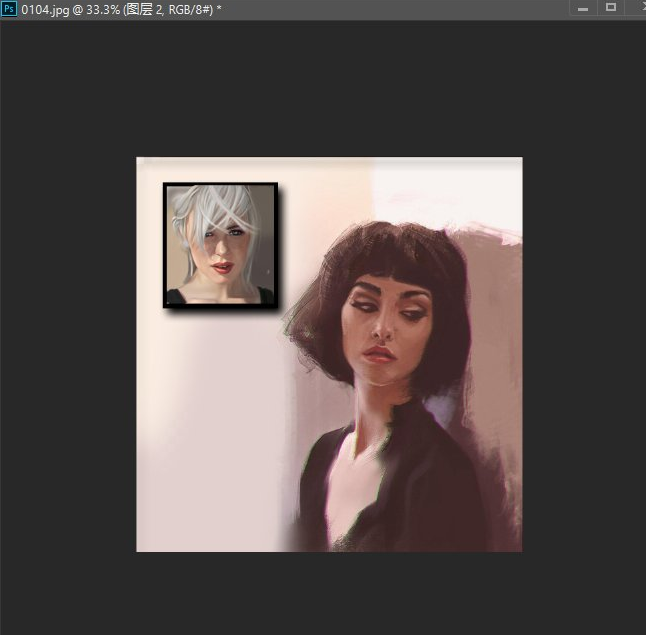
0条评论